手机网络慢如何解决(15个方法轻松提速)
12
2025-01-20
在我们使用路由器的过程中,有时候会遇到路由器无法连接网络的情况,这种问题的出现会导致我们无法正常上网,给我们的生活带来很大的不便。接下来,本文将为大家介绍15种路由器连接不上网络的解决方法,希望能对大家有所帮助。
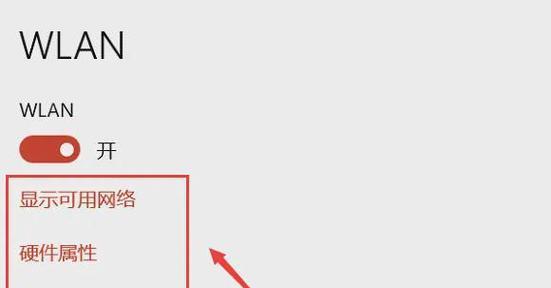
检查路由器是否处于正常工作状态
如果路由器无法连接网络,首先要检查的是路由器本身是否处于正常工作状态。可以从路由器指示灯的亮灭情况判断。如果路由器的指示灯没有任何反应,则说明路由器存在问题。
检查电缆连接是否正确
如果路由器无法连接网络,还可以检查一下电缆连接是否正确。首先要确认网线插头是否插紧;确认网线插头和电源插头是否连接正确。
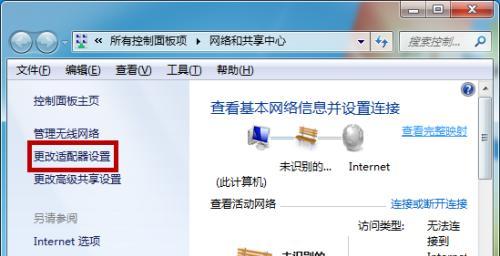
检查有线连接是否正常
如果是有线路由器无法连接网络,可以检查一下有线连接是否正常。可以先拔出网线,再重新插入,看看能否重新连接上网络。
尝试重新启动路由器
如果路由器无法连接网络,还可以尝试重新启动路由器。可以先将路由器关机,然后等待一段时间,再重新启动路由器。
检查密码输入是否正确
如果是无线路由器无法连接网络,可以检查一下密码输入是否正确。可以打开电脑的网络设置界面,查看无线网络的密码是否输入正确。
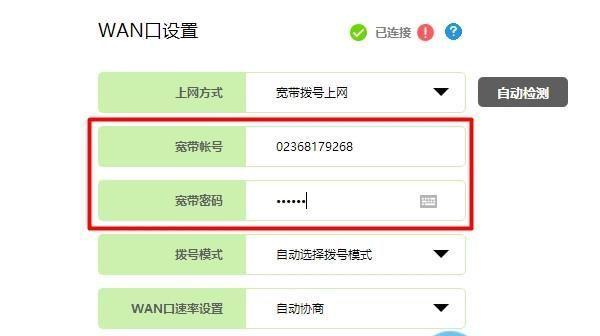
检查设备是否处于飞行模式
如果无线路由器无法连接网络,还可以检查一下设备是否处于飞行模式。可以在设备的设置菜单中关闭飞行模式,看看能否重新连接上网络。
检查路由器信号强度
如果无线路由器无法连接网络,还可以检查一下路由器信号强度。可以通过电脑或手机的Wi-Fi连接查看路由器的信号强度。如果信号强度较弱,则可能是因为路由器与设备之间的距离太远。
升级路由器固件
如果路由器无法连接网络,还可以尝试升级一下路由器的固件。可以去官方网站下载最新的固件,然后通过路由器管理界面进行升级。
检查DNS设置
如果路由器无法连接网络,还可以检查一下DNS设置。可以在设备的网络设置菜单中手动设置DNS地址,看看能否重新连接上网络。
检查IP地址设置
如果路由器无法连接网络,还可以检查一下IP地址设置。可以在设备的网络设置菜单中手动设置IP地址,看看能否重新连接上网络。
检查MAC地址过滤
如果路由器无法连接网络,还可以检查一下MAC地址过滤。可以在路由器管理界面中查看MAC地址过滤列表,并将设备的MAC地址添加到列表中。
检查安全设置
如果路由器无法连接网络,还可以检查一下安全设置。可以在路由器管理界面中查看安全设置,并确保设置正确。
更换电源适配器
如果路由器无法连接网络,还可以尝试更换一下电源适配器。有时候电源适配器会存在问题,导致路由器无法正常工作。
检查路由器是否需要重置
如果路由器无法连接网络,还可以尝试重置一下路由器。可以在路由器背面找到“reset”按钮,并按下几秒钟,将路由器恢复到出厂设置。
咨询专业技术人员
如果以上方法都尝试过了,但路由器仍无法连接网络,可以考虑咨询专业技术人员。他们可以帮助我们找到问题所在,解决路由器无法连接网络的问题。
通过以上15种解决方法,我们可以尝试解决路由器无法连接网络的问题。当然,如果以上方法都无法解决问题,我们可以考虑更换路由器,以恢复网络的正常工作。
版权声明:本文内容由互联网用户自发贡献,该文观点仅代表作者本人。本站仅提供信息存储空间服务,不拥有所有权,不承担相关法律责任。如发现本站有涉嫌抄袭侵权/违法违规的内容, 请发送邮件至 3561739510@qq.com 举报,一经查实,本站将立刻删除。